Retouch приложение как пользоваться
Retouch4me Heal — приложение на основе нейросети для удаления мелких дефектов кожи. Работает как автономно, так и в качестве плагина для фотошопа.
Для чего можно использовать программу?
Программу можно использовать для пакетной обработки фотографий, удаления мелкой грязи, чёрных точек и прыщей на коже.
Плюсы Retouch4me Heal
- Работает автоматически;
- Есть выбор качества обработки (высокого или низкого);
- С помощью предпросмотра можно сравнить результат с оригинальным изображением;
- Хорошо справляется с мелкими прыщами, пятнами, чёрными точками;
- Удаляет дефекты даже на шумных фотографиях;
- Подходит не только для ретуши кожи, но и обработки любых других фотографий (например, предметки или неба);
- Можно установить в качестве плагина в Adobe Photoshop, использовать совместно с Lightroom и Capture One;
- Поддерживает MacOs и Windows 10;
- Можно настроить силу воздействия;
- Ретушируется не только лицо, но и тело, а также окружающий фон;
- Если нейросеть уберёт то, что не нужно было убирать, можно «вернуть всё на место» с помощью кисти.
Минусы Retouch4me Heal
- Размывает текстуру. Не так сильно, как Adobe, но чем крупнее и детальней портрет, тем чаще появляются проблемы с кожей;
- Не всегда удаляет пятна на коже. Например, убирает внутреннюю часть пятна, но никак не изменяет внешнюю;
- Очень слабо меняет тон кожи или не меняет его полностью. Например, оставляет покраснения, когда убирает прыщи;
- При замене текстуры может поменять её яркость в большую или меньшую сторону;
- Не работает с крупными прыщами, царапинами, морщинами, волосками на коже;
- Не убирает недостатки с любых сложных зон (например, рядом с волосами, на контрастных зонах);
- Удаляет грязь рандомно и оставляет часть мелких дефектов.
Примеры фото обработанных фото
Пример фото с веснушками до удаления дефектов Пример после применения нейросетиКак видно на примере выше, практически все одиночные пятна исчезли, но отдельные чёрные точки и часть веснушек никуда не делись.
Вот так приложение справляется с родинками, пятнами и прыщами на коже:
Пример до удаления дефектов кожи Результат после ретуши
Родинки на чистых участках кожи удалились без проблем. А вот грязь на лице, прыщи, пятна и родинки во всех сложных зонах либо остались нетронутыми, либо оказались размазанными.
Пример снимка до коррекции Пример после автоматической ретуши
В последнем случае практически все веснушки остались на своих местах. Были убраны только самые мелкие точки, но так как оттенки под ними никуда не исчезли, либо стали ярче\темнее, чем были, разница практически не видна.
Как Retouch4me Heal справляется со сложными задачами?
Никак. Чем больше грязи, пылинок, волос, краски, перепадов оттенков и яркости, тем хуже будет результат. Чаще всего на проблемных участках кожи будут удалены только отдельные пятна, остальные либо не изменятся, либо их текстура будет убита в ноль.
Примеры можно увидеть на фото ниже:
На этом снимке почти ничего не было убрано Если исходник недостаточно резок, текстура может быть размыта в ноль
Стоит ли ретушёрам использовать Retouch4me Heal?
Профессиональным ретушёрам Retouch4me Heal не нужен. Исключения — потоковая ретушь для инстаграм, обработка ростовых и полуростовых портретов, снятых на открытой диафрагме. В этих случаях прирост скорости обработки с лихвой покрывает минусы программы.
Программа отлично подойдёт для начинающих ретушёров или бюджетной обработки. Для большего использовать не рекомендую.
Подобный функционал имеют и другие редакторы фото, например те же Snapseed и Lightroom. Но в данном приложении функция ретуширования реализована куда лучше, чем в других. Весь функционал приложения заточен только для этих целей
Инструменты
В Touch Retouch есть возможность вручную "стереть" объект, автоматически - нужно просто закрасить то, что хотите удалить и приложение само все сделает, а так же есть отдельный инструмент под названием "Линии" - он идеально подойдёт для удаления проводов с фотографии.
Рассмотрим все это поподробнее)
Функции "Объекты" и "Быстрые правки" фактически дублируют друг друга. Только в первом случае у вас есть шанс стереть отметку и перерисовать ее, а потом нажать на кнопку Go, а во втором случае приложение удаляет объект как только вы его отметили, без нажатия на кнопку)
Гораздо интереснее функция "Линии"
Удаляю самолёт с фотогфии. Фото делалось на длинной выдержке, поэтому самолёт выглядит просто как линия на небе) Удаляю самолёт с фотогфии. Фото делалось на длинной выдержке, поэтому самолёт выглядит просто как линия на небе)Вы просто проводите пальцем примерно по линии, которую хотите удалить и приложение само выравнивает вашу метку по нужной вам линии и само же ее удаляет. Удивительно!)
Другая функция - клонирование. Почти то же самое, что и первые две, но только вы сами вручную удаляете нежелательный объект с фото. Подходит для тех случаев, когда автоматическе инструменты не справляются с задачей. Для этого выберите место, с которого будет браться образец и потом проведите пальцем по тому, что хотите удалить. Кстати, непрозрачность стоит поставить на максимум, а мягкость можно оставить по умолчанию.
Кружок справа - то, откуда берется информация для "стирания" (а фактически - закрашивания), а большой круг слева - это то, что происходит у вас под пальцем. Удобно)
Теперь перейдем к самому интересному - примерам)
Начнем вот с этой фотографии, которую любезно предоставил мой друг) На ней из-за ветра весьма неэстетично торчит пояс, поэтому берём инструмент "Клонирование" и вручную его убираем. Почему вручную? Потому что автоматические режим тут косячили немного)
Автоматический режим. Не так уж и плохо, но не то, что мне нужно Автоматический режим. Не так уж и плохо, но не то, что мне нужноПотратив всего две минуты на ручной режим, в итоге получаем вот такой результат:
В силу работы с социальными сетями, да и просто из любви к разным приложениям, около года назад познакомилась с приложением для Андроид - Touch Retouch. Очень простая программа, которая мне экономит кучу времени. С помощью нее я убираю лишний мусор с фотографий. Правда это относиться только к простым фонам, но мне и этого часто достаточно.

Заглавное меню исключительно элементарное, чтобы добавить фотографию или картинку для редактирования нужно нажать "Альбомы". Кнопкой уроки я ни разу не пользовалась, так как мне достаточно тех умений, которые уже есть.
Итак, добавили фото и попали на страницу редактирования. У меня фото из онлайн-каталога одежды, с которого нужно убрать лишние элементы - иконки справа на фото.

Почти в 90% случаев я использую кнопку "Быстрые правки". При нажатии появляется точка, которая оставляет зеленый след, чтобы было видно, что вы выделяете. Размер точки можно изменить. Опции для этого появляются, когда вы пользуетесь точкой. К сожалению количество скринов Отзовик строго регламентирует и я не могу пошагово все показать. Но, поверьте, все интуитивно понятно.
Я точку не меняю, просто увеличиваю фото и получается даже удобнее, чем если менять размер кисти. После того, как программа убрала ненужное, но вам не понравился результат, можно сделать возврат. Для этого вверху есть две изогнутых срелочки "шаг назад" и "шаг вперед".
Для более сложных объектов используются кнопки "объекты", "линии" и "клонирование". Но, поверьте, они гораздо меньше нужны. Встроенных алгоритмов программы хватает, чтобы делать все автоматически. Конечно для профессиональной обработки этой программы будет недостаточно, но для тех, кому нужно быстро обработать картинки для социальных сетей - идеально.
После одной минуты работы (если не меньше) у меня получился вот такой результат.

Согласитесь, все более чем отлично убрано, без затрат времени.
После того, как я обработала фотографию нужно нажать на крайний справа верхний значок. Вы попадете в меню, где будет предложено сохранить фото, как копию, изменить оригинал, переслать в соц сеть и так далее. На этом вся работа заканчивается и можно по новой обрабатывать следующее фото. Обычно на 10 картинок я трачу максимум 10 минут. Иногда меньше.
Приложение рекомендую для непрофессиональной обработки тем, кто делает это долго в других приложениях. Это не панацея, однако отличный помощник, который показал себя в реальной рабочей обстановке.

Редактирование фото и видео давно перестало быть прерогативой специалистов. В современном мире каждый пользователь должен владеть базовыми навыками работы с фотографиями. Признаюсь, я не могу назвать себя мастером в этом деле, но недавно, когда взялся за это серьезнее, обнаружил, что все не так сложно, как кажется на первый взгляд.

Бесплатное приложение для удаления ненужных объектов с фото.
Вопреки распространенному мнению, далеко не все приложения с эффектом удаления предметов платные. Когда я впервые попробовал убрать лишний предмет с фотографии, использовал приложение Snapseed. Пользоваться им достаточно легко, так что разобраться сможет каждый.
Чтобы удалить ненужные предметы с фотографии на Android вам необходимо:
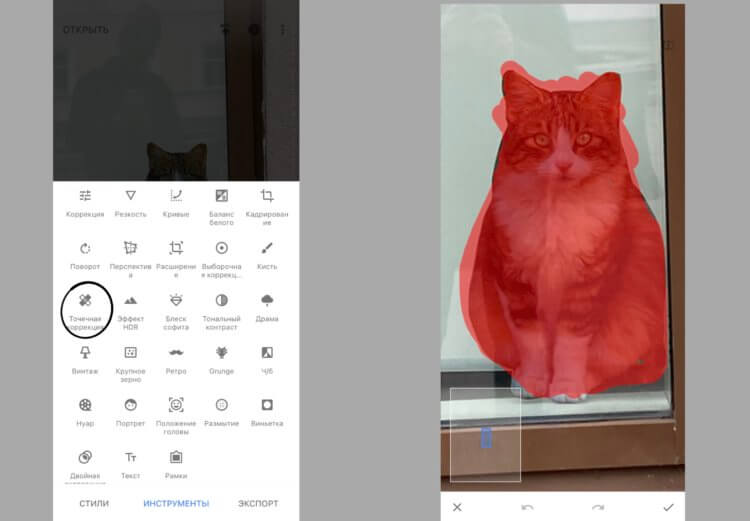
Как удалить объект с помощью Snapseed.
Понятно, что с первого раза сделать все идеально не получится. Поэтому предлагаю вам потренироваться несколько раз перед тем, как выкладывать готовый вариант в сеть.
Не стесняйтесь экспериментировать. Приближайте объект насколько это возможно, играйтесь с помощником увеличения картинки. Еще один совет. Рисуя пальцем по дисплею, старайтесь идти со стороны места, где картинка более четкая. Это поможет вам добиться лучшего результата.
- Открыть приложение Snapseed.
- Выбрать необходимое фото.
- Перейти в Инструменты, далее Размытие.
- В нижней вкладке выбрать Линейный или Эллиптический вид размытия.
- Навести курсор на необходимый объект.
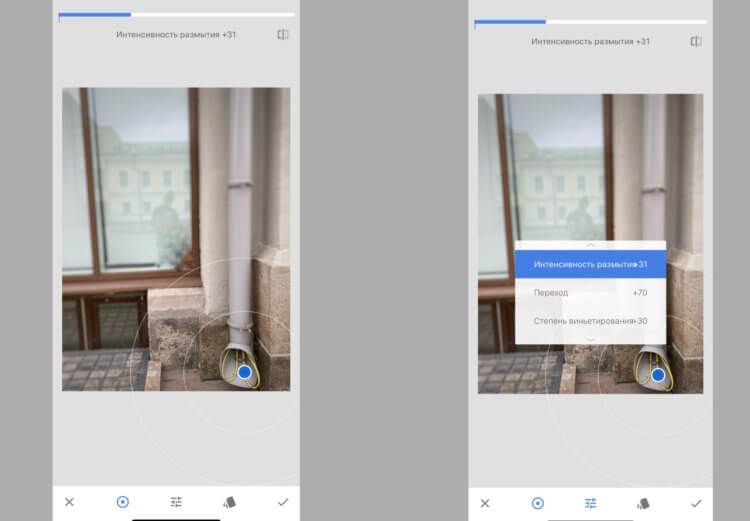
Учтите, что для сохранения максимально качественного изображения, вам необходимо указать соответствующий параметр в Настройках. Для этого перейдите в Настройки, далее JPG 100%.
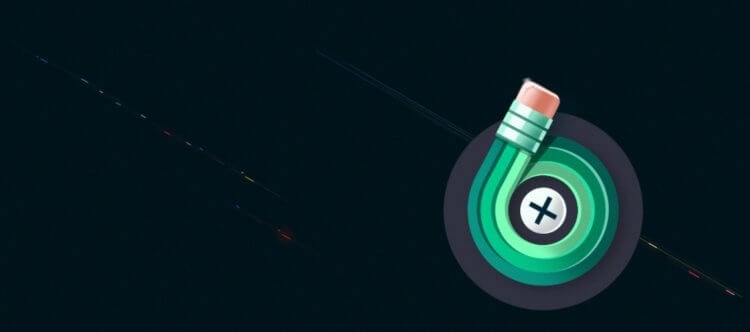
Крутая программа для удаления ненужных предметов на Андроид.
Гораздо лучше с задачей справляется приложение TouchRetouch. Никаких сложностей, все просто, удобно и легко. Но оно, увы, платное. Лично я до того, как познакомился с этим приложением, всегда использовал Snapseed, но сейчас к нему не вернусь никогда.
Заплатить чуть больше ста рублей за качественный софт не жалко. Кстати, об этом приложении мы частично уже упоминали в подборке лучшего софта для Инстаграм. Рекомендую к прочтению.
Во-первых, на YouTube есть целых 5 видеоуроков, которые значительно облегчат задачу. Во-вторых, инструментов здесь на порядок больше. Хотя бы потому, что программа специализируется именно на удалении, а не разбрасывается кучей инструментов.
Чтобы убрать объект с фото в TouchRetouch вам необходимо:
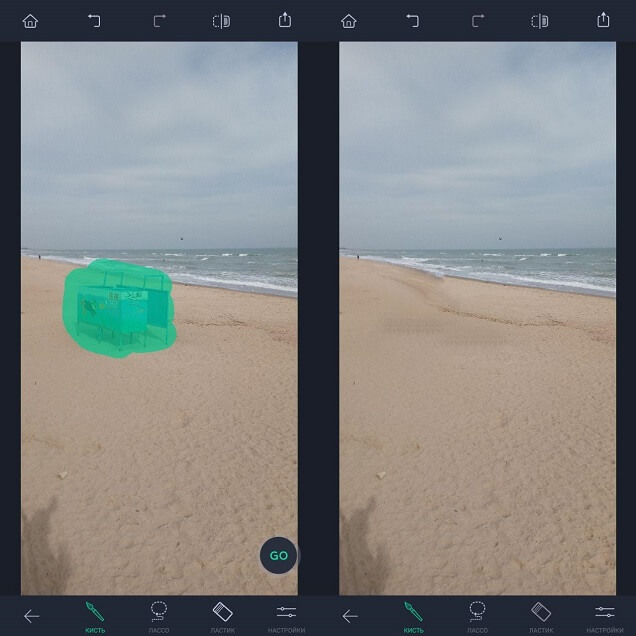
ToucgRetouch сможет убрать любой ненужный объект с фотографии.
От Snapseed это приложение отличает более гибкая настройка. Например, если вас не устраивает готовый результат можно воспользоваться дополнительными инструментами: Лассо, Кисть, Ластик. Также здесь есть Лупа для удобного увеличения картинки, возможность выбора формата снимка (JPEG, PNG, TIFF), размера и качества.
А вам часто приходится удалять объекты с фотографии? Каким приложением пользуетесь? Обязательно поделитесь своим мнением в нашем чате, будет интересно прочесть.
Свободное общение и обсуждение материалов

Сервисы от Google всегда отличались своей функциональностью и удобством. Подумайте, одним только Chrome пользуется более 310 миллионов человек. Совсем недавно компания провела презентацию Google Search On Fall 2021, где показала улучшенные версии своих онлайн-продуктов: новый Google Поиск, который еще больше будет задействовать искусственный интеллект в своей работе, сервис Google Lens, позволяющий искать материалы прямо по фото, а также обновленные Google Карты, где можно отслеживать пожары в любой точке Земли.

Флагманские смартфоны на Android – это вещь довольно специфическая. Мало того, что на старте продаж они стоят каких-то баснословных денег, так ещё и по прошествии примерно полугода теряют до половины исходной цены. Так что если и стоит покупать их, то явно не в пионерах, и явно не у официалов. Тогда вам скорее всего удастся урвать топовое устройство в пределах 45-55 тысяч рублей. Другое дело, что это совершенно немаленькие деньги, но таковы наши реалии, с которыми приходится мириться. Всё-таки курс доллара диктует свои правила, и деться от этого некуда. Но ребята из Realme, видимо, не в курсе.

Несмотря на то что у Apple довольно много сервисов, которые можно было сделать кросс-платформенными, компания никогда особенно к этому не стремилась. Единственное исключение, которое она сделала до сих пор, касалось Apple Music. Но это можно считать своего рода экспериментом, потому что это был первый подписной сервис компании такого типа. Да, был ещё iCloud, но там и цены другие, и потенциальный охват у него, как ни крути, уже. Тем не менее, совсем скоро для Android выйдет, пожалуй, лучшее и наиболее технологически продвинутое приложение Apple – «Локатор».
Читайте также:


